Descargas totales
Contenido de la página
Sobre el autor
Temas candentes
Te enfrentas al problema de Acer atascado en la pantalla de carga. Comprendemos lo molesto que puede ser este problema. No tienes por qué preocuparte; EaseUS te guiará aquí para solucionarlo. Este problema puede ocurrir debido a fallos de hardware o errores de software en Windows 10 y Windows 11. Veamos cómo solucionar este problema en tu portátil Acer.
Arreglar automáticamente Acer Atascado en la Pantalla de Carga
Puedes arreglar automáticamente el Acer atascado en la pantalla de carga con la ayuda de cualquier herramienta fiable de reparación de arranque. En este caso, te sugerimos que utilices EaseUS Partition Master. Se trata de una herramienta avanzada de reparación de arranque de primera categoría. La innovadora función de reparación de arranque de esta herramienta puede descubrir y resolver rápidamente el problema de arranque. El equipo de investigación y desarrollo investigó múltiples problemas de arranque y preparó los algoritmos de su herramienta, que puede resolver fácil y rápidamente todos los errores de arranque de forma eficaz.
Para entender cómo funciona la herramienta, sigue los pasos que se indican a continuación.
Paso 1. Inicia EaseUS Partition Master después de conectar la unidad externa/USB a tu ordenador, ve a "Medios de arranque" y haz clic en "Crear medios de arranque".

Paso 2. Selecciona una unidad USB o CD/DVD disponible y haz clic en "Crear". También puedes grabar el archivo ISO de Windows en el medio de almacenamiento.

Paso 3. Conecta la unidad de arranque creada al nuevo ordenador y reinícialo manteniendo pulsada la tecla F2/Supr para entrar en la BIOS. A continuación, establece la unidad de arranque WinPE como disco de arranque y pulsa F10 para salir.
Paso 4. Vuelve a arrancar el ordenador y entra en la interfaz WinPE. A continuación, abre EaseUS Partition Master y haz clic en "Reparación de arranque" en la opción "Kit de herramientas".

Paso 5: Selecciona el sistema que quieres reparar y haz clic en "Reparar".

Paso 6. Espera un momento y recibirás un aviso de que el sistema se ha reparado correctamente. Haz clic en "Aceptar" para completar el proceso de reparación del arranque.

EaseUS Partition Master puede ayudar a muchos PC atascados o con errores de carga, como:
Véase también
No te pierdas esta herramienta si quieres solucionar un problema de arranque cuando tienes poca experiencia informática.
7 Otras soluciones para Acer Atascado en la pantalla de carga
Muchos usuarios piden ayuda en foros como Microsoft y Reddit. Quieren saber cómo solucionar este error. Por lo tanto, en esta sección, te ofrecemos ocho soluciones que te ayudarán a resolver el problema de tu PC Acer. Compruébalas una a una para solucionar el problema que tienes ahora.
Solución 1. Elimina todos los dispositivos de almacenamiento externo conectados
Te sugerimos que reinicies tu portátil Acer sin conectar ningún dispositivo de almacenamiento externo para solucionar los problemas de periféricos y hardware que pueden hacer que el Acer se quede atascado en la pantalla de carga. Sigue los pasos para realizar el proceso correctamente.
Paso 1. Apaga tu portátil Acer y retira todos los dispositivos de almacenamiento externo como discos duros (externos), memorias USB y tarjetas SD.
Paso 2. Saca la batería del compartimento de tu portátil Acer y pulsa el botón de encendido durante al menos 15 segundos.
Paso 3. Ahora, suelta el botón de encendido, vuelve a colocar la batería y pulsa de nuevo el botón de encendido para comprobar si se ha solucionado el problema del atasco en la pantalla de carga de tu portátil Acer o no.
Arregla 2. Comprueba la batería
Si el portátil Acer se queda atascado en la pantalla de carga, puede deberse a un problema con la batería. Una fuente de alimentación insuficiente puede hacer que el ordenador Acer se quede atascado en la pantalla de carga, ya que el PC realiza una protección incorporada para evitar que se siga descargando la batería. En tal caso, te sugerimos que cargues tu portátil Acer durante la noche y vuelvas a encender el ordenador; si la batería está rota, compra una nueva para resolver el problema.
Solución 3. Prueba Acer con un monitor externo
A veces, la pantalla de carga de Acer se queda atascada debido a problemas de firmware; en estos casos, debes conectar tu ordenador a un monitor externo para comprobar si se muestra la pantalla. Sigue los siguientes pasos para realizarlo.
Paso 1. Conecta un monitor externo a tu portátil Acer.
Paso 2. Si el monitor no muestra nada, pulsa F4 hasta que aparezca la imagen de la pantalla.
Paso 3. Si el monitor funciona correctamente, el problema puede deberse a un conflicto entre el controlador de la GPU y la pantalla de tu ordenador. En tal caso, debes instalar manualmente el controlador gráfico más reciente desde su sitio web oficial para resolver este problema.
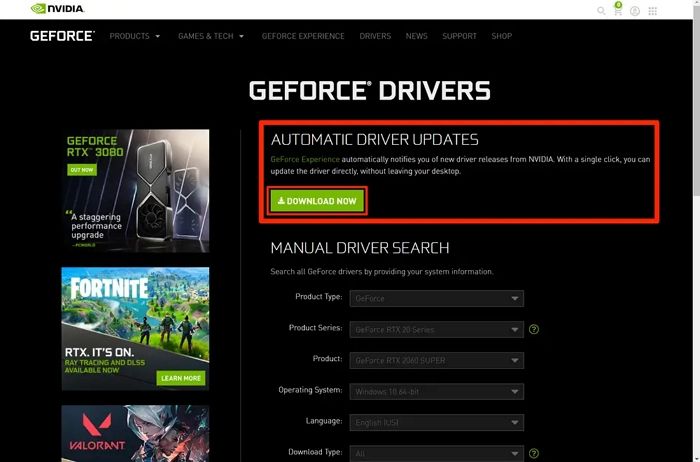
Si te gusta este post, compártelo con tus amigos y en las redes sociales, gracias.
Arreglo 4. Utiliza la Reparación Automática
La reparación automática puede diagnosticar rápidamente el problema de la pantalla de carga en tu portátil Acer. Para realizarla, sigue los siguientes pasos.
Paso 1. Pulsa el botón de Encendido para apagar tu portátil Acer y reinícialo con frecuencia. Entonces, verás la pantalla de Reparación Automática/Inicio.
Paso 2. Pulsa las opciones Avanzadas para entrar en el modo de recuperación de Windows.

Paso 3. A continuación, accede a Solucionar problemas> Opciones avanzadas > Reparación automática/de inicio.
Arreglo 5. Restablecer la configuración de la BIOS o UEFI
La configuración incorrecta de la BIOS es otra causa principal que también puede hacer que el portátil Acer se quede atascado en la pantalla Acer. En tal caso, debes restablecer la configuración predeterminada. Sigue los pasos que se indican a continuación para restablecer la configuración de la BIOS o UEFI.
Paso 1. Mantén pulsado el botón de Encendido durante unos 15 segundos hasta que el ordenador se apague por completo.
Paso 2. Enciende tu ordenador. Cuando aparezca el logotipo de Acer, pulsa inmediatamente F2 para entrar en la BIOS.
Paso 3. Pulsa F9 y pulsa Intro para cargar la configuración por defecto.
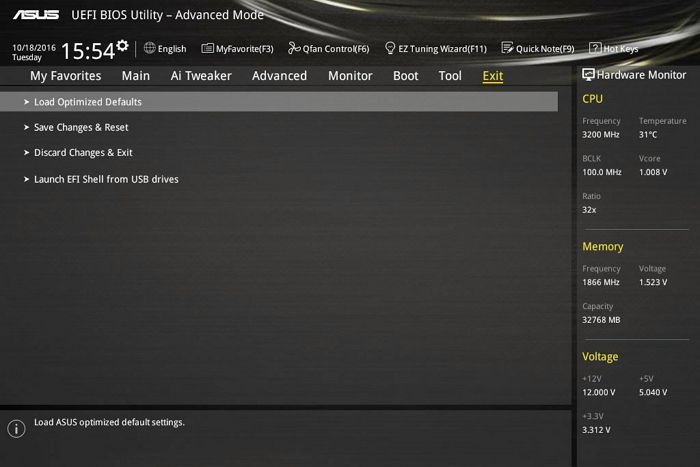
Paso 4. Pulsa F10 > Pulsa Intro para guardar y salir.
También te puede gustar:
Arreglo 6. Arrancar Acer en Modo Seguro
Puedes arreglar rápidamente el portátil Acer atascado en la pantalla de carga arrancándolo en modo seguro. Sigue los siguientes pasos para completar el proceso.
Paso 1. Pulsa el botón de Encendido para apagar tu portátil Acer y reinícialo con frecuencia. Entonces, verás la pantalla de Reparación Automática/Inicio.
Paso 2. Pulsa las opciones Avanzadas para entrar en el modo de recuperación de Windows.
Paso 3. Pulsa en Solucionar problemas > Opciones avanzadas > Configuración de inicio.
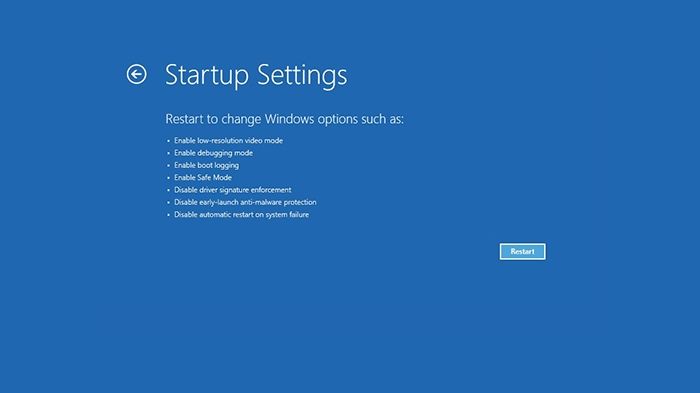
Paso 4. Pulsa F4, F5 o F6 para activar el Modo Seguro con Red o el Símbolo del Sistema según tus necesidades.
Arreglo 7. Reinicia tu portátil Acer
Puedes solucionar el problema de la pantalla de carga atascada en tu portátil Acer reseteándolo. Para realizar el proceso de reinicio, sigue los pasos que se indican a continuación.
Paso 1. Mantén pulsado el botón de encendido del portátil hasta que se apague por completo.
Paso 2. Vuelve a pulsar el botón de encendido para encender el portátil. Cuando veas el logotipo de Acer en la pantalla, mantén pulsada la tecla F8 repetidamente hasta que veas un menú de opciones avanzadas de inicio.
Paso 3. Utiliza las teclas de flecha del teclado para resaltar Reparar tu ordenador y pulsa Intro.
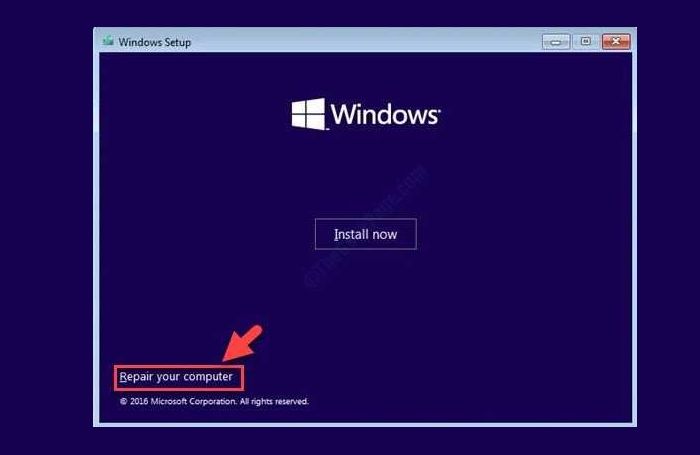
Paso 4. Ahora selecciona Solucionar problemas y selecciona Reiniciar este PC.
Paso 5. Ahí tendrás dos opciones: conservar tus archivos o eliminar todo de tu portátil ( Haz una copia de seguridad de tus archivos importantes).
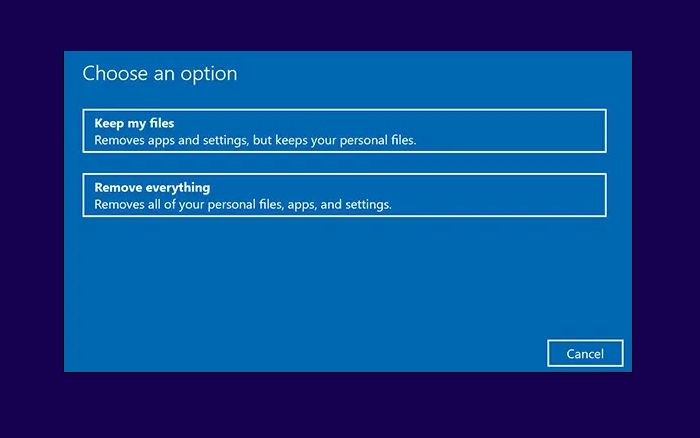
Paso 6. Sigue las instrucciones que aparecen en pantalla para completar el proceso de restablecimiento.
Tras completar el proceso de reinicio, comprueba si el problema se ha resuelto.
Si este post te resulta útil, compártelo con tus amigos y en tus redes sociales gracias.
Solución 8. Ponte en contacto con el equipo de atención al cliente de Acer
Si tu portátil Acer sigue atascado después de probar todas estas soluciones, entonces es el momento de ponerte en contacto con el equipo de atención al cliente de Acer y explicar tu problema en detalle para obtener las soluciones adecuadas. Si te piden una visita al centro de servicio, acude al centro de servicio autorizado para reparar tu portátil. Puede haber algún problema de hardware o software en tu portátil Acer que sólo pueden resolver los profesionales.
Conclusión
Si aún sigues este post, debes saber cómo resolver el problema del portátil Acer atascado en la pantalla de carga. Te hemos proporcionado las ocho mejores soluciones; prueba todas estas correcciones para experimentar cuál funciona mejor para ti.
Preguntas frecuentes sobre la pantalla atascada de Acer
Aquí responderemos a algunas preguntas frecuentes sobre Acer se queda atascado en la pantalla de carga, que podrían aclarar tus dudas adicionales, así que no te saltes esta parte.
1. ¿Por qué mi portátil Acer se queda atascado en el logo de Acer?
Las razones por las que el portátil Acer se queda atascado en el logo de Acer pueden ser diferentes, como problemas de hardware, problemas de alimentación, problemas de software y ajustes incorrectos de la BIOS.
2. ¿Cómo puedo arreglar mi portátil Acer si se queda atascado en la pantalla de carga de Acer?
Puedes arreglar tu portátil Acer si está atascado en la pantalla de carga de Acer reseteándolo fácilmente. Para reiniciar el portátil Acer, sigue los pasos que se indican a continuación.
Paso 1. Pulsa el botón de encendido.
Paso 2. Pulsa la tecla Alt y la tecla F10 simultáneamente cuando aparezca el logo de Acer en tu pantalla. Esto arrancará tu portátil en una página de Elige una opción.
Paso 3. Haz clic en Solucionar problemas y selecciona la opción Reiniciar este PC.
Paso 4. Ahora te mostrará dos opciones: Conservar mis archivos o Eliminar todo.
Paso 5. Elige la mejor opción y haz clic en el botón restablecer para completar el proceso de restablecimiento.
3. ¿Cómo se sale de una pantalla de carga atascada?
Puedes salir rápidamente de una pantalla de carga atascada realizando una reparación automática de tu PC o reiniciándolo.
¿En qué podemos ayudarle?
Reseñas de productos
-
Me encanta que los cambios que haces con EaseUS Partition Master Free no se aplican inmediatamente a los discos. Hace que sea mucho más fácil interpretar lo que sucederá después de haber hecho todos los cambios. También creo que el aspecto general de EaseUS Partition Master Free hace que cualquier cosa que estés haciendo con las particiones de tu ordenador sea fácil.
Seguir leyendo -
Partition Master Free puede redimensionar, mover, fusionar, migrar y copiar discos o particiones; convertir a local, cambiar la etiqueta, desfragmentar, comprobar y explorar la partición; y mucho más. Una actualización Premium añade soporte técnico gratuito y la posibilidad de redimensionar volúmenes dinámicos.
Seguir leyendo -
No creará imágenes en caliente de tus discos ni los alineará, pero como está acoplado a un gestor de particiones, te permite realizar muchas tareas a la vez, en lugar de limitarte a clonar discos. Puedes mover particiones, redimensionarlas, desfragmentarlas y mucho más, junto con el resto de herramientas que esperarías de una herramienta de clonación.
Seguir leyendo
Artículos relacionados
-
Cómo formatear tarjeta sd para 3Ds
![author icon]() Luna/2024/03/15
Luna/2024/03/15 -
Descargar Windows 11 sin TPM 2.0 y ejecutar Windows 11 sin TPM
![author icon]() Luna/2024/03/15
Luna/2024/03/15 -
Solucionado: HP atascada en el bucle de arranque | 5 maneras eficientes
![author icon]() Luis/2024/03/18
Luis/2024/03/18 -
Cómo Formatear SSD para Instalar Windows 10
![author icon]() Pedro/2024/03/15
Pedro/2024/03/15









